1、在PS中,选择图片置入到画布中
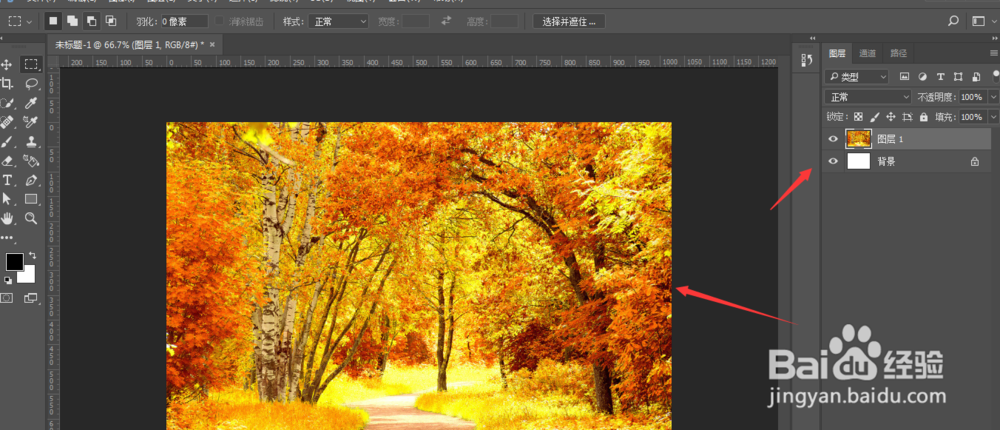
3、选择打开图像菜单,找到如图的【色相/饱和度】属(快捷键ctrl+U)
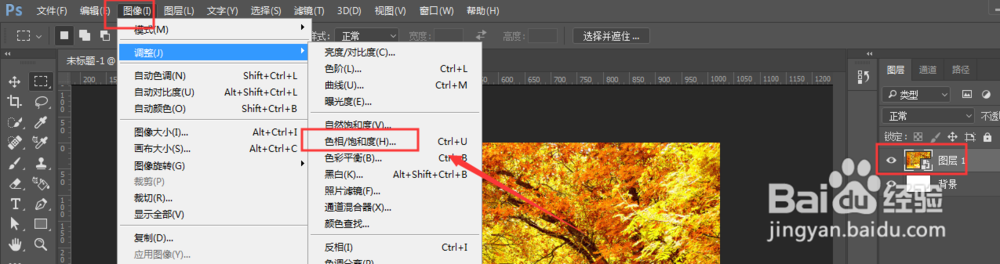
5、拖动色相调节杆,就可以改变图片的色相颜色,如图
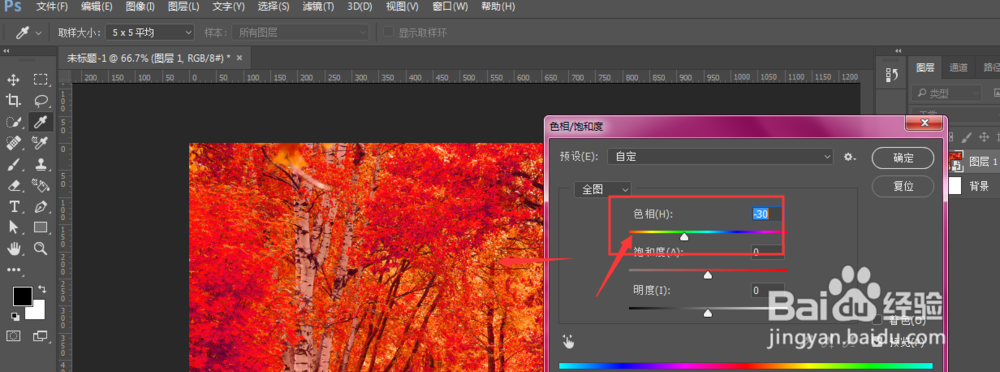
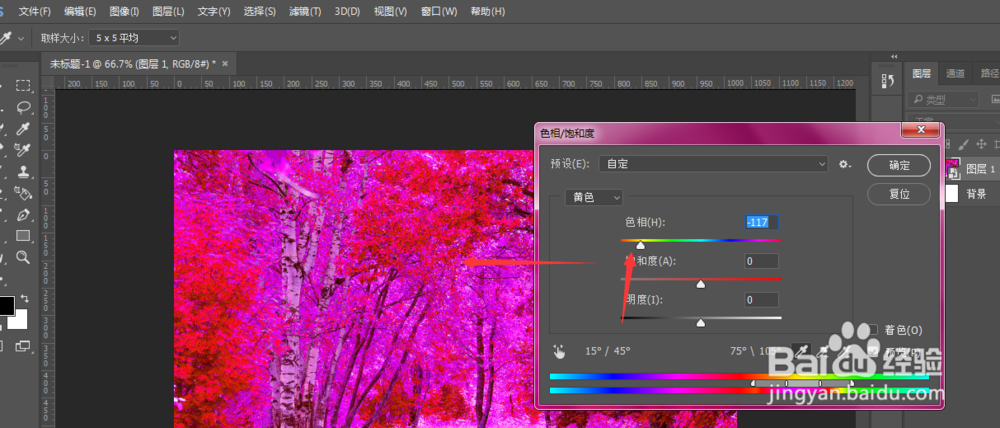
7、总结:1.将图片置入到PS画布中2.选择图片图层,将其转为【智能对象】3.选择【图像】-【色相/饱和度】属(快捷键ctrl+U4.动色相调节杆,就可以改变图片的色相颜色5.在左侧菜单栏中,可以只选择其中一种颜色进行修改
时间:2024-10-12 08:04:39
1、在PS中,选择图片置入到画布中
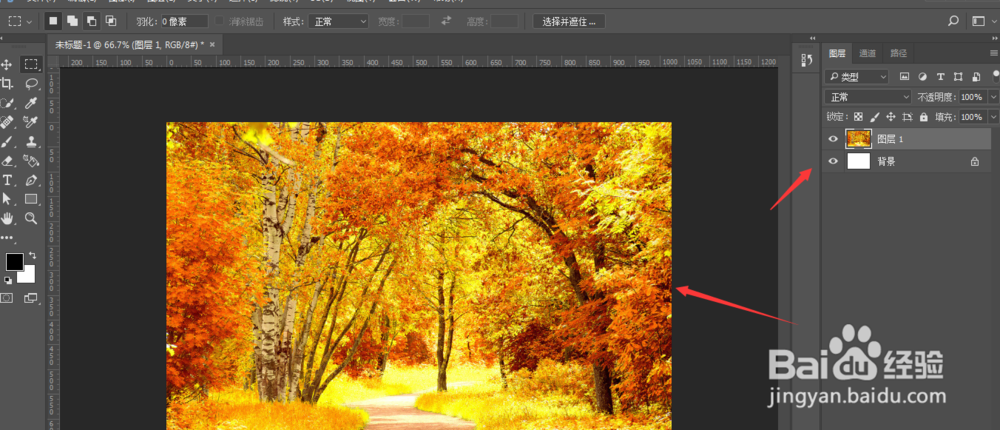
3、选择打开图像菜单,找到如图的【色相/饱和度】属(快捷键ctrl+U)
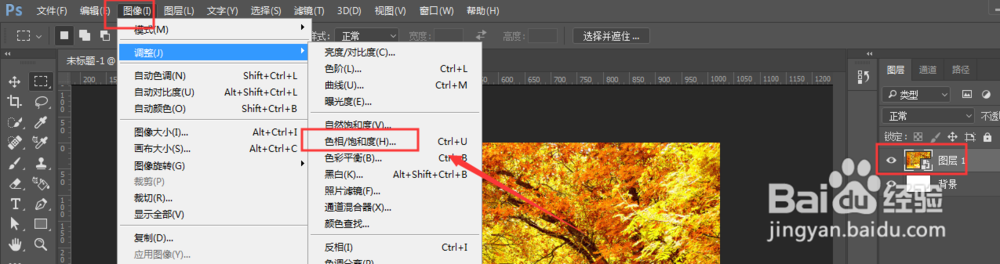
5、拖动色相调节杆,就可以改变图片的色相颜色,如图
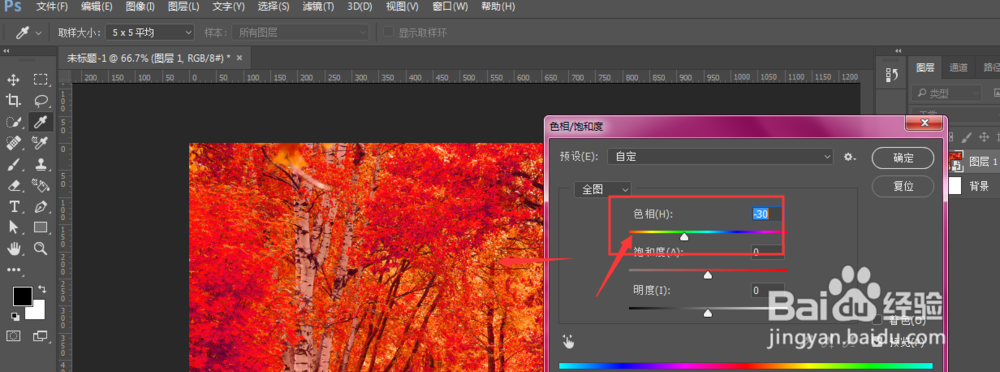
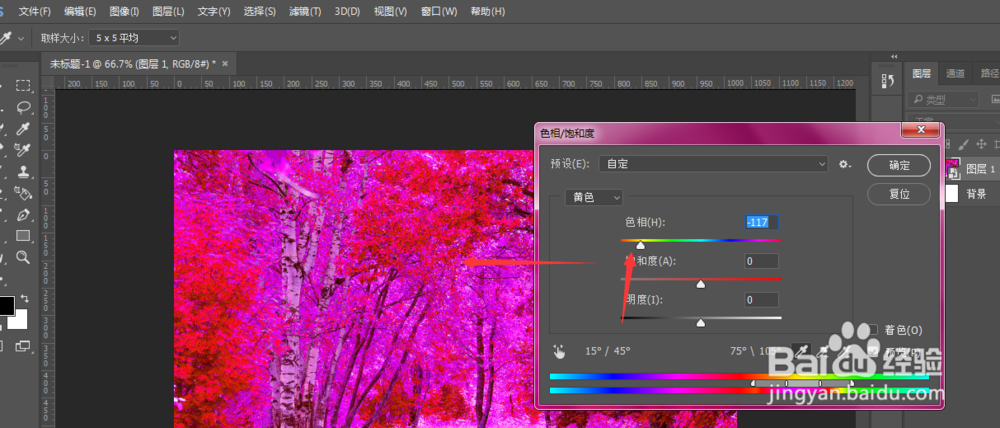
7、总结:1.将图片置入到PS画布中2.选择图片图层,将其转为【智能对象】3.选择【图像】-【色相/饱和度】属(快捷键ctrl+U4.动色相调节杆,就可以改变图片的色相颜色5.在左侧菜单栏中,可以只选择其中一种颜色进行修改
